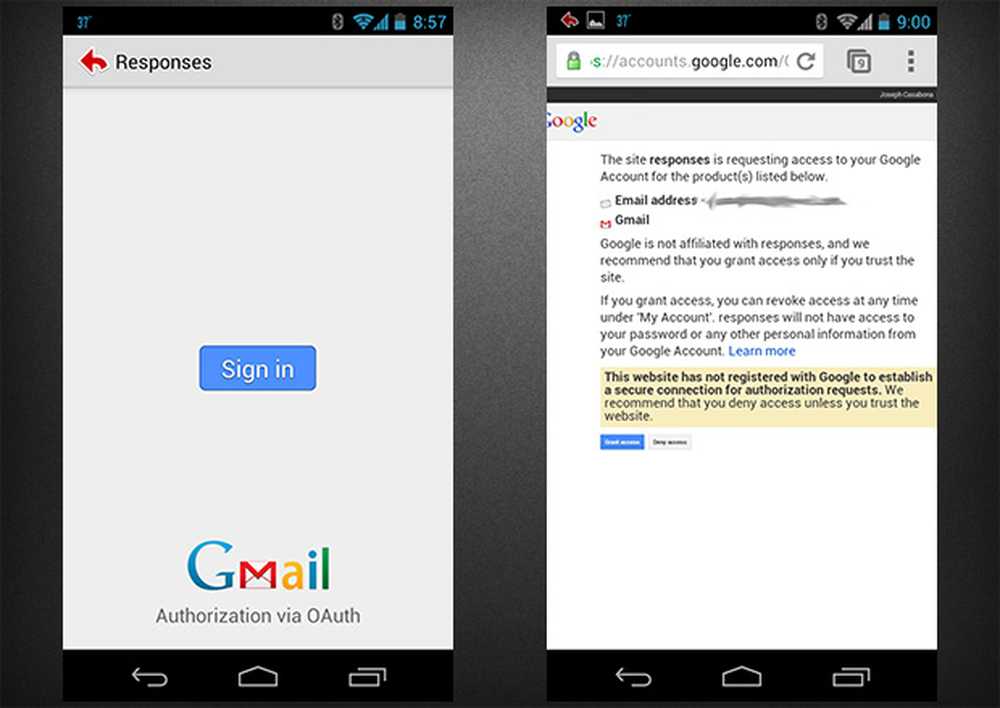Gmail Kombiner en personlig e-postkonto med Google Apps

Først logger du deg på Gmail-kontoen din.
Merk - Selv om jeg vil demonstrere prosessen med å sende Google Apps-e-post til Gmail, kan prosessen reverseres hvis ønskelig.

Klikk på tannhjulikonet øverst til venstre på siden, og velg E-postinnstillinger.

På Innstillinger-siden klikker du på Konto og Import-fanen, og deretter klikker du på Legg til en annen e-postadresse du eier.

Skriv inn navnet ditt og Google Apps-adressen du vil forene med Gmail-kontoen din. Klikk Neste trinn når du er ferdig.

Behold standardinnstillingen på denne siden - Send gjennom Gmail og klikk på Neste trinn.

Klikk på Send verifisering. Dette trinnet bekrefter at du er den faktiske eieren av den nye e-postadressen.

Nå er du på verifikasjonssiden. Du kan lukke denne skjermen.

På dette tidspunktet må du logge deg på Google Apps-kontoen din. Ikke logg deg ut av din nåværende konto. Logg på begge kontoene samtidig, ved hjelp av Chrome Incognito eller Firefox Multifox Add-on.
I Google Apps-e-posten din får du en melding fra Gmail-teamet med navnet Gmail-bekreftelse.

Åpne den og klikk på bekreftelseskoblingen.

En bekreftelsesskjerm vises når du klikker koblingen din e-postadresse er bekreftet. Logg deg ut av denne Googla Apps-kontoen nå.

Tilbake i Gmail-kontoen din, under fanen Kontoer og import under Innstillinger, kontroller du alternativknappen Svar fra samme adresse meldingen ble sendt til, er valgt.
Dette sikrer at det ikke er noen forvirring når du svarer på e-postmeldinger som sendes til hver konto.

Sett opp Gmail-kontoen for å motta e-post fra Google Apps-kontoen din.
Klikk på Legg til POP3 e-postkonto.

Skriv inn Google Apps-e-postadressen din og klikk Neste trinn.

Her blir det litt vanskelig. Skriv inn følgende:
- Brukernavn: Skriv inn din fullstendige e-postadresse for Google Apps.
- Passord: Det riktige passordet for denne kontoen.
- POP-server: satt til pop.gmail.com
- Havn: Sett den til995.
- Kontroller alltid bruk en sikker forbindelse (SSL) når du henter e-post.
- Valgfritt - Du kan merke innkommende meldinger for å gjøre det lettere å vite hvilken konto som mottar meldinger.
Merk: Muligheten til å legge igjen en kopi av hentede meldinger på serveren virker ikke. Det påvirker heller ikke den andre kontoen din. Når du har alt satt opp, klikker du på Legg til konto.

Redaktør Merk: Jeg anbefaler å følge trinnene ovenfor ved å forlate en kopi av e-posten på serveren vs. å få e-posten slettet når den er lastet ned via POP. Hvis du imidlertid vil endre denne oppførselen, gjør du det under innstillingene for Kildenkontoer Videresending og POP / IMAP som vist nedenfor. Du kan beholde e-posten i innboksen, merke den lese, arkivere den (anbefalt innstilling) eller slette den.

Kontoen skal være oppført under Pop3-innstillingene som vist nedenfor. Den første postkontrollen tar opptil 15 minutter å fullføre, men dette avhenger av størrelsen på innboksen din lastes ned.

Med alt konfigurert, vil e-post fra begge kontoene nå bli levert til din enkelt Gmail-konto. Når du sender en ny e-post fra Gmail, klikker du koblingen Endre for å velge hvilken e-postadresse du vil sende e-postadressen fra.


Du har nå en konsolidert Gmail-konto. Husk, dette gir ikke tillatelse til å bruke alle Google Apps-tjenester. Bare e-post.